Instaliranje programskog jezika Ruby:
Da biste pokrenuli Ruby programe na RubyMineu, na vašem računalu morate imati instaliran programski jezik Ruby.
Na Ubuntu možete instalirati programski jezik Ruby pomoću sljedeće naredbe:
$ sudo apt instalirati ruby-full
Sada pritisnite g a zatim pritisnite
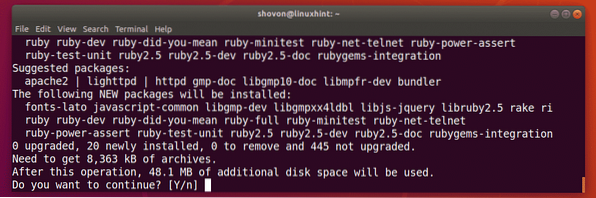
Treba instalirati Ruby.
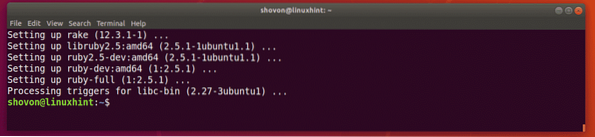
Instaliranje RubyMine:
Na Ubuntu 16.04 LTS i novije verzije, RubyMine je dostupan kao SNAP paket. Dakle, možete instalirati najnoviju verziju RubyMine na Ubuntu 16.04 LTS i kasnije iz službenog spremišta SNAP paketa Ubuntua.
Da biste instalirali paket RubyMine SNAP na Ubuntu 16.04 LTS i novije, pokrenite sljedeću naredbu:
$ sudo snap instaliraj rubymine --classic
Sada unesite lozinku korisnika za prijavu i pritisnite

Preuzima se snap paket RubyMine.

Instaliran je RubyMine.

Početna konfiguracija RubyMine:
Sada možete pokrenuti RubyMine iz Izbornik aplikacija Ubuntu-a kao što možete vidjeti na donjoj snimci zaslona.
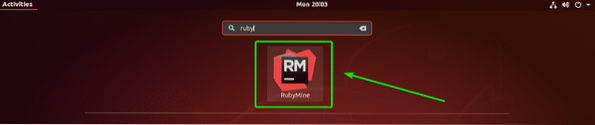
Kako prvi put pokrećete RubyMine, možda nećete imati postavke za uvoz. Samo odaberite Ne uvozi postavke i kliknite na u redu.
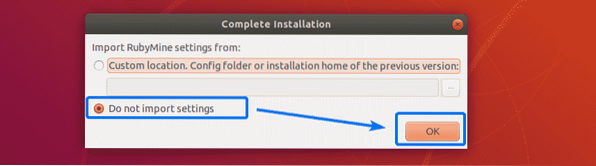
Sada morate prihvatiti JetBrains korisnički ugovor. Da biste to učinili, provjerite Potvrđujem da sam pročitao i prihvaćam uvjete ovog korisničkog sporazuma potvrdni okvir i kliknite na Nastaviti.
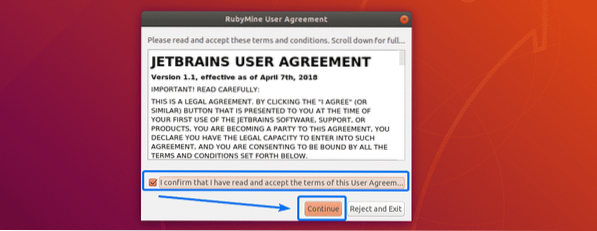
Sada odaberite temu korisničkog sučelja i kliknite na Dalje: Keymaps.
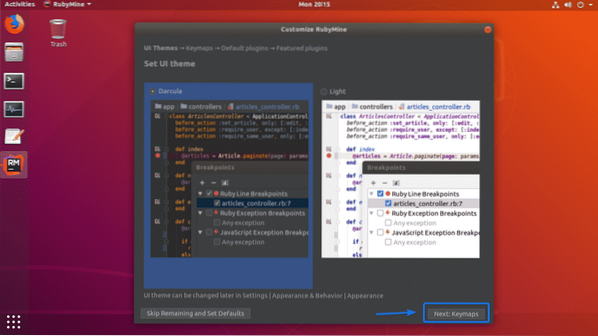
Sada odaberite kartu tipki koja vam odgovara i kliknite na Dalje: zadani dodaci.
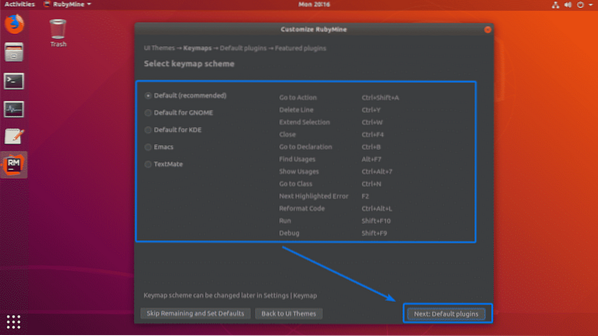
Sada možete omogućiti / onemogućiti određene značajke da prilagodite RubyMine vašim potrebama. Kada završite, kliknite na Dalje: Istaknuti dodaci.
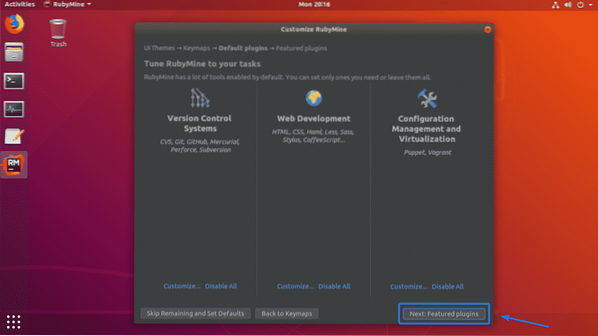
Sada će vam JetBrains predložiti neke popularne dodatke za RubyMine. Ako vam se sviđa ili trebate bilo koji od njih, samo kliknite Instalirati da ga instalirate. Kada završite, kliknite na Počnite koristiti RubyMine.
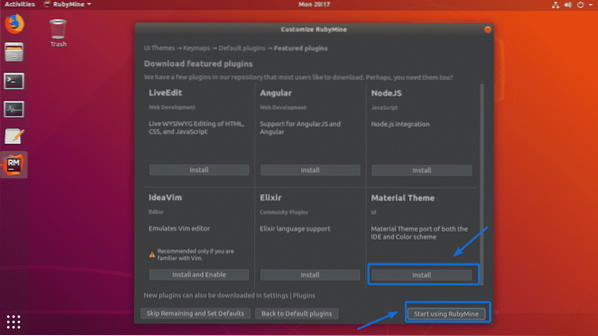
Sada morate aktivirati RubyMine. RubyMine nije besplatan. Da biste koristili RubyMine, morate kupiti licencu od JetBrains-a. Nakon što ste dobili vjerodajnice, odavde možete aktivirati RubyMine.
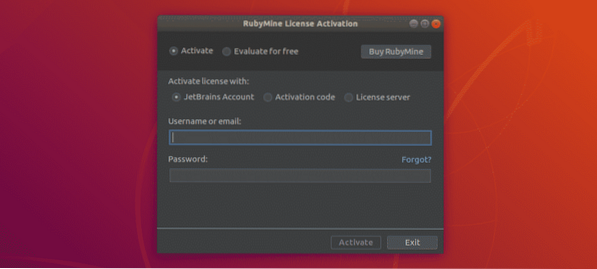
Ako želite isprobati RubyMine prije nego što kupite licencu, to možete učiniti 30 dana u vrijeme pisanja ovog članka. Da biste to učinili, odaberite Procijenite besplatno i kliknite na Procijenite.
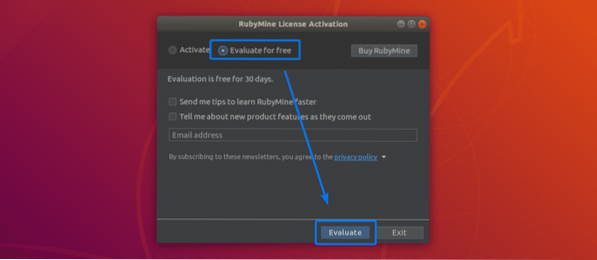
Učitava se RubyMine.
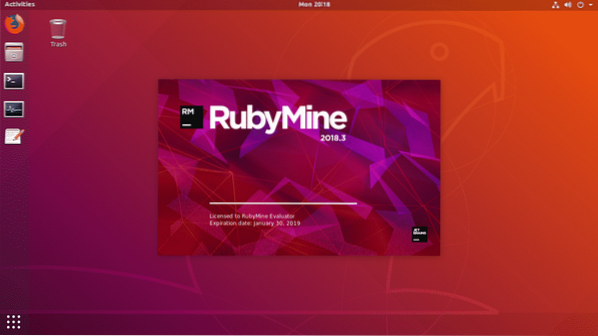
Ovo je nadzorna ploča RubyMinea. Odavde možete stvarati nove projekte i upravljati postojećim projektima.
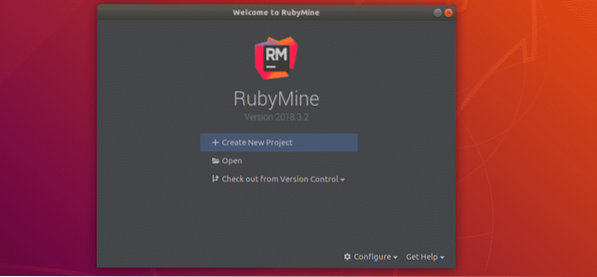
Stvaranje Ruby projekta s RubyMine:
U ovom odjeljku pokazat ću vam kako stvoriti novi Ruby projekt s RubyMine i pokrenuti jednostavan Ruby program. Pa, krenimo.
Prvo pokrenite RubyMine i kliknite na Stvori novi projekt.
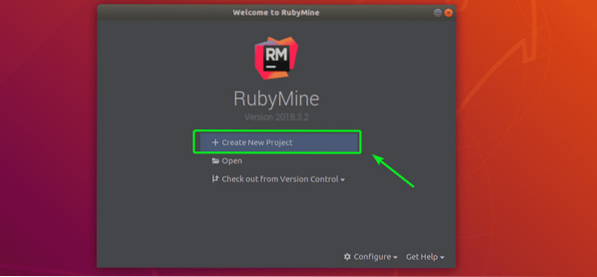
Sada odaberite vrstu projekta. Odabrala sam Prazan projekt. Sada postavite lokaciju svog projekta (gdje će RubyMine spremiti datoteke za ovaj projekt) i provjerite je li Ruby SDK ispravan. Kada završite, kliknite na Stvoriti.
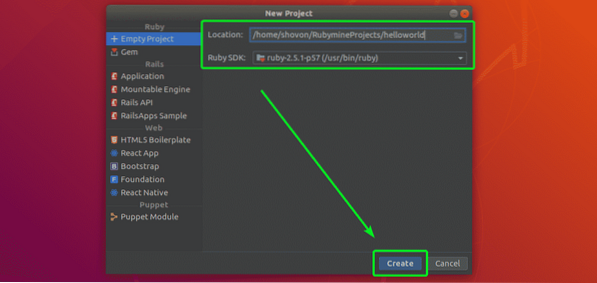
Treba izraditi novi projekt.
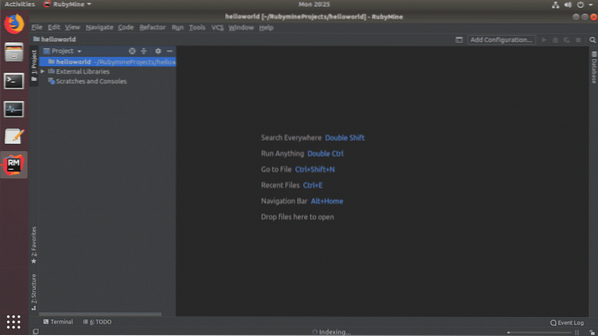
Sada stvorite novu datoteku zdravo.rb i unesite sljedeće retke kao što je prikazano na snimci zaslona u nastavku.

Kada završite, kliknite na Gumb za reprodukciju kako je označeno na snimci zaslona u nastavku za pokretanje zdravo.rb Rubin program.

Gumb za reprodukciju koji sam vam ranije pokazao ponekad može biti zasivljen. Ne brinite. Također možete pokrenuti svoj omiljeni Ruby program iz Trljaj> Trči .. kao što možete vidjeti na donjoj snimci zaslona.
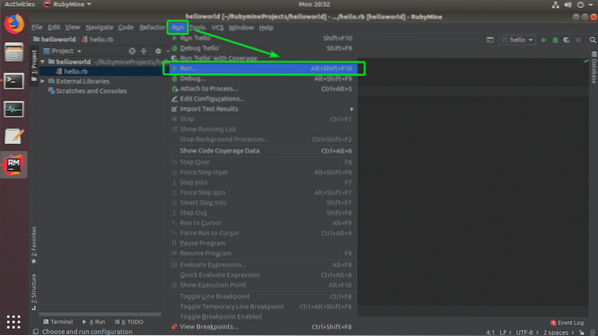
Sada s popisa odaberite svoj Ruby program.
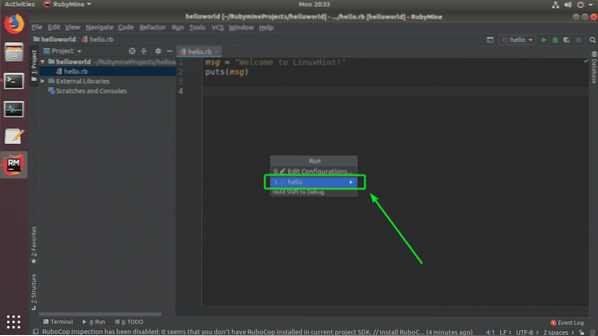
Trebao bi se izvršiti vaš željeni Ruby program i prikazati ispravan izlaz kao što možete vidjeti na donjoj snimci zaslona.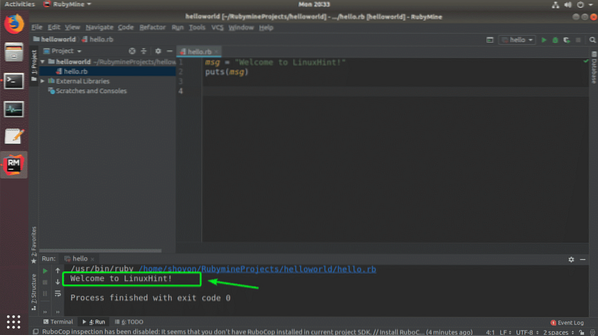
Dakle, na taj način instalirate RubyMine Ruby IDE iz JetBrains-a na Ubuntu. Hvala što ste pročitali ovaj članak.
 Phenquestions
Phenquestions


